AS自带的插件就不介绍了,这里只介绍第三方集成的
插件下载
链接:http://pan.baidu.com/s/1hspuSgG 密码:65cw
插件安装
插件查找网址
离线安装
下载好插件jar后,参考本文附件,把插件放到AS加载插件的位置,重启AS即可加载插件成功。
在线安装
在上述网站中,查找到你中意的插件后,使用AS进行安装
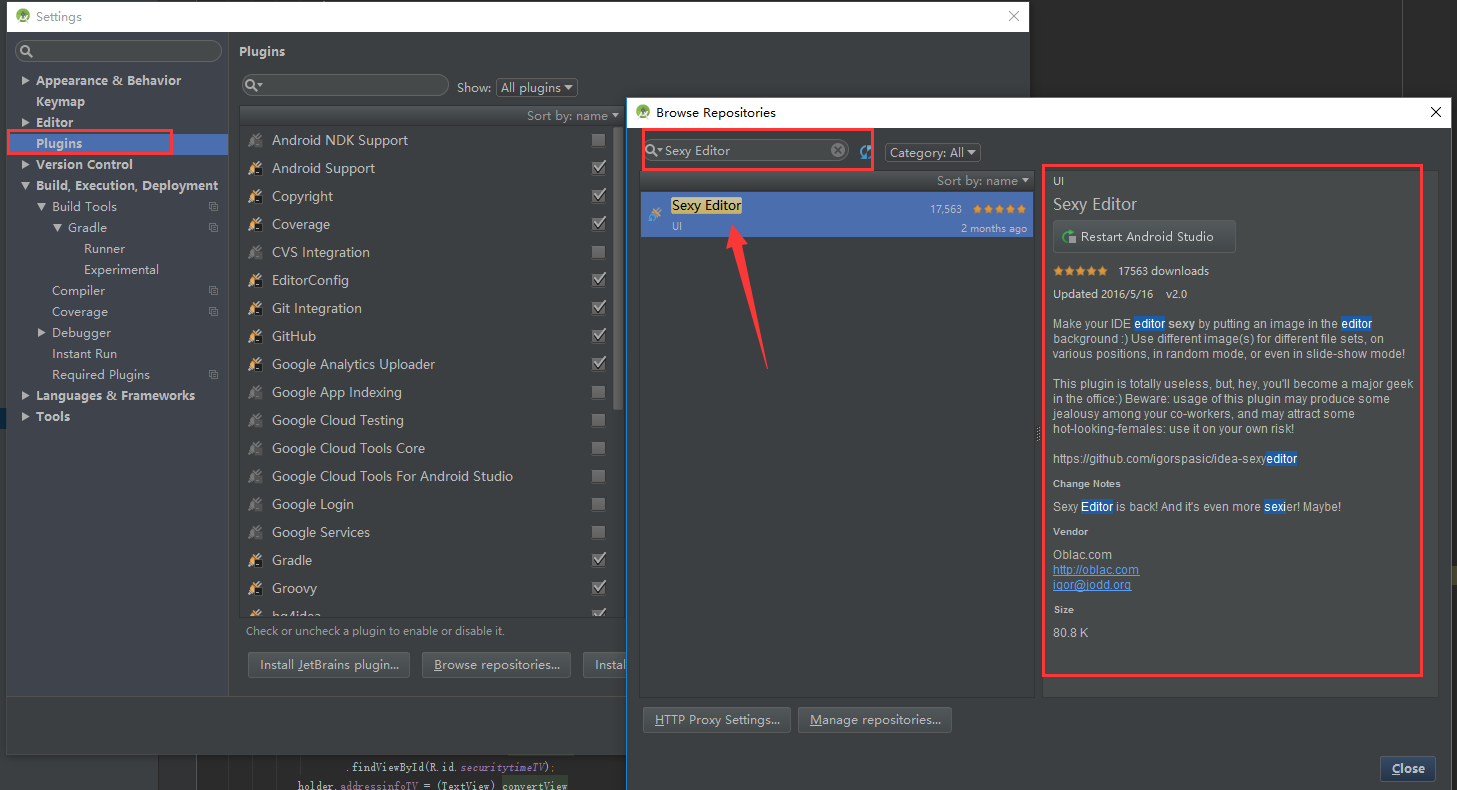
插件集合
1.Sexy Editor
设置AS主窗体背景图片。
用法:
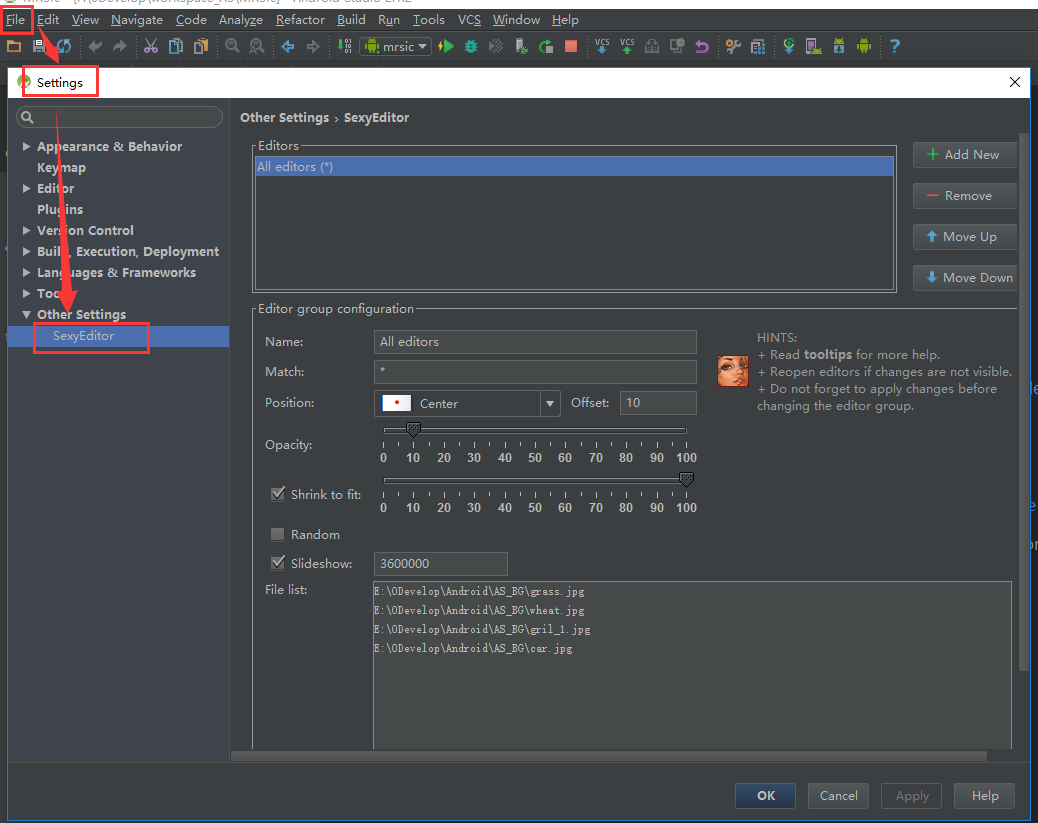
2.ECTranslation
一款翻译插件,可设置快捷键翻译选中的英文单词。
用法:
选中代码,选择 Edit -> Translate或者按下 command + I(也可以自己设定:Keymap -> 搜索Translate - > 右键 add Keyboard Shortcut)。
效果图

3.JSONOnlineViewer
接口调试
用法:
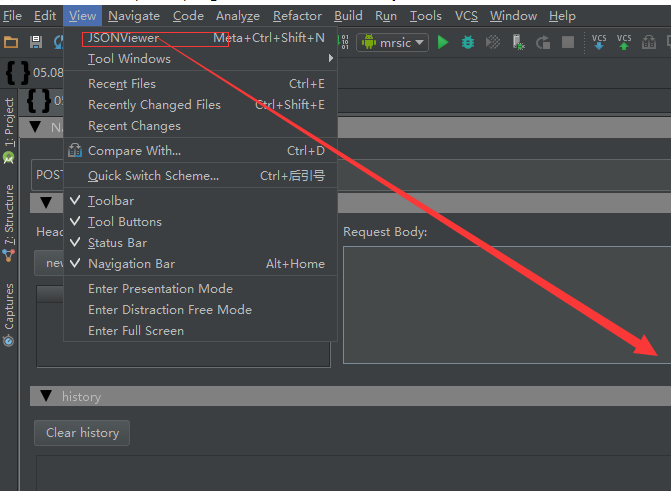
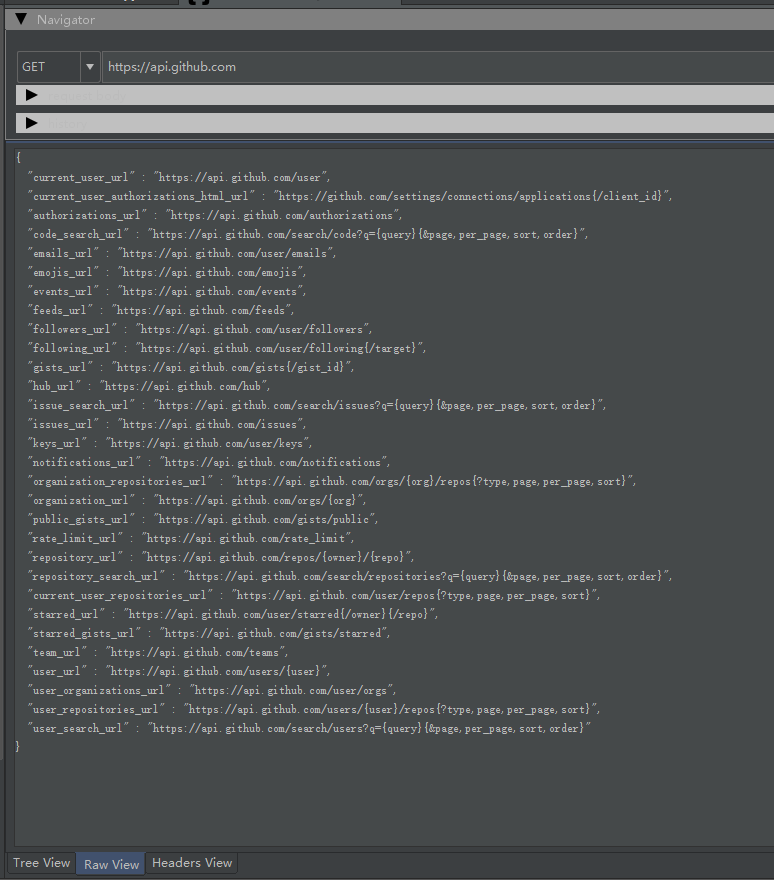
注:下载是一个JSONViewerStudioPlugin.zip,需要直接解压后JSONViewerStudioPlugin,把这个文件夹整体拷到idea.plugins.path里,不要直接把解压后的 *.jar文件全部放在idea.plugins.path里,会报错的。离线安装之前重新AS,默认是没启动的,进去设置选中启动即可。

4.Grep Console
允许您定义一系列的正则表达式将向控制台输出或文件进行测试。
用法:
ANSI着色
文件跟踪:
- Main menu | Tools | Open File in Console
- Main Menu | Help | Tail (IntelliJ) Log in Console
- Drag&Drop “Tail File” panel in main toolbar
- http and Windows context menu integration
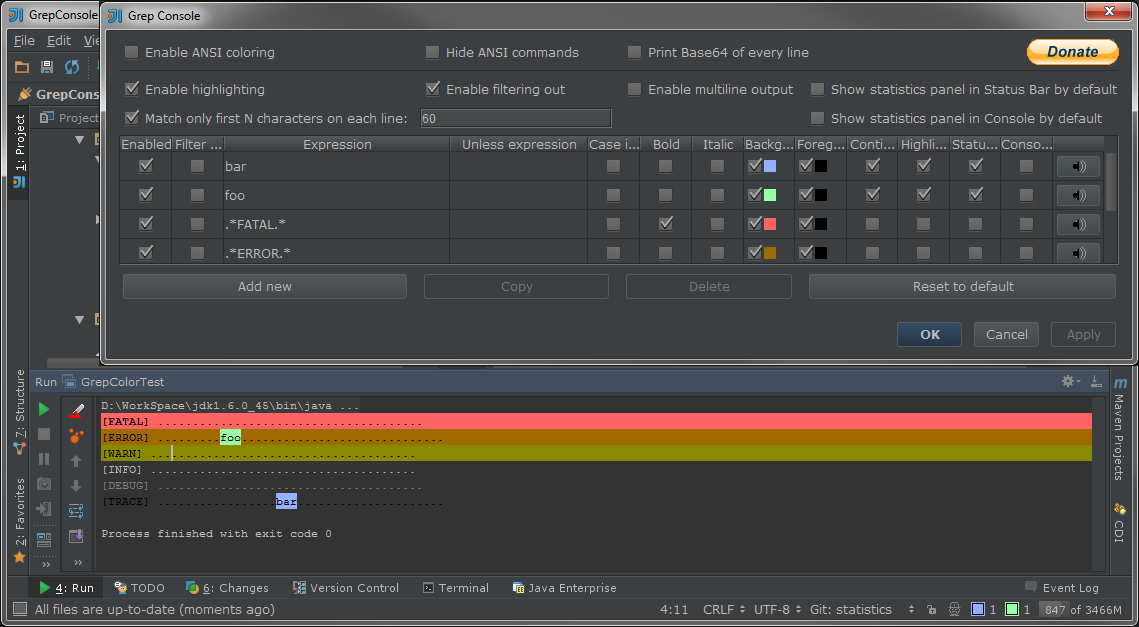
注:下载是一个GrepConsole.zip,需要直接解压后GrepConsole,把这个文件夹整体拷到idea.plugins.path里,不要直接把解压后的 *.jar文件全部放在idea.plugins.path里,会报错的。离线安装之前重新AS,默认是没启动的,进去设置选中启动即可。
5.Gsonformat
可根据json数据快速生成java实体类
用法:
随便找个json数据,json数据接口
{"weatherinfo":{"city":"北京","cityid":"101010100","temp":"18","WD":"东南风","WS":"1级","SD":"17%","WSE":"1","time":"17:05","isRadar":"1","Radar":"JC_RADAR_AZ9010_JB","njd":"暂无实况","qy":"1011","rain":"0"}}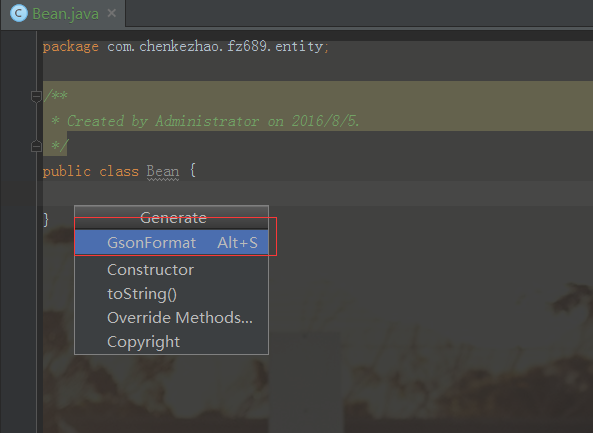
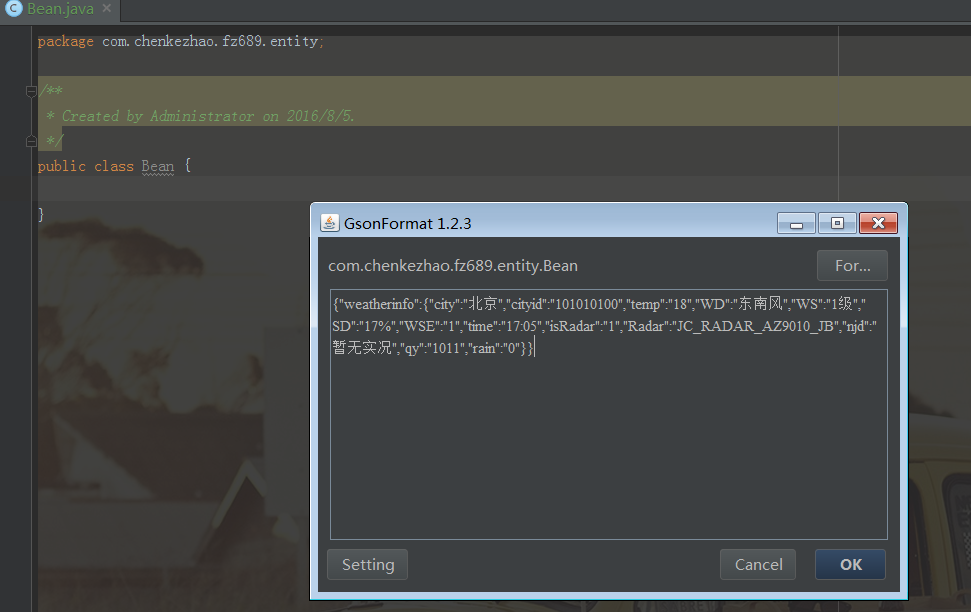
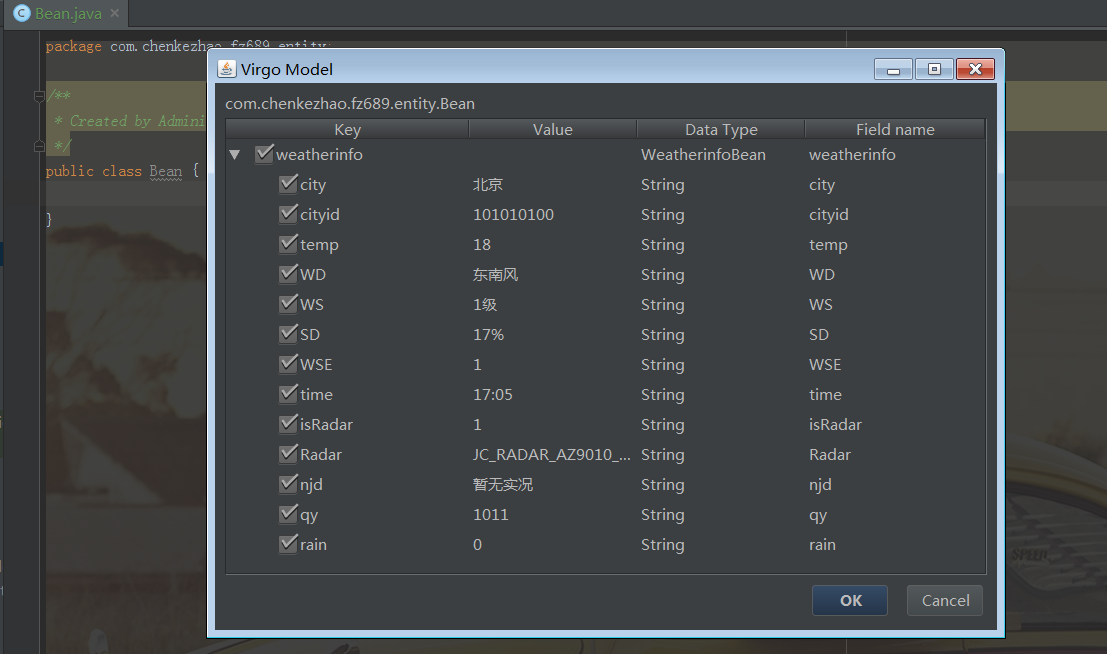
生成后,具体自个看效果了。
6.CodeGlance
代码快速预览(个人叫法)
安装好,即可,看效果图:
注:在线下载后,是个CodeGlance-*.zip文件,需要解压
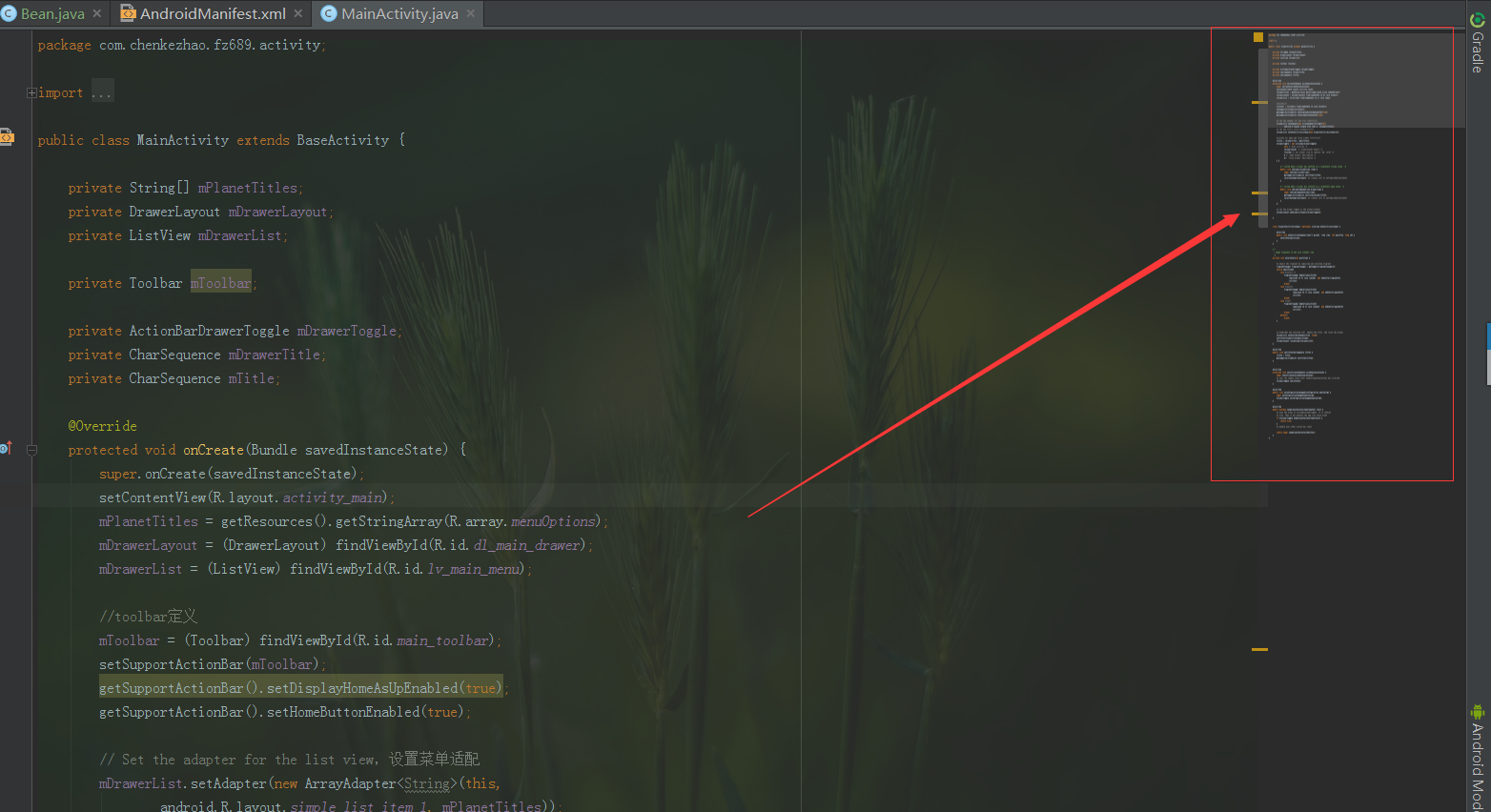
7.SelectorChapek
自动生成selectors文件,从规定的文件命名的资源。
详情参考
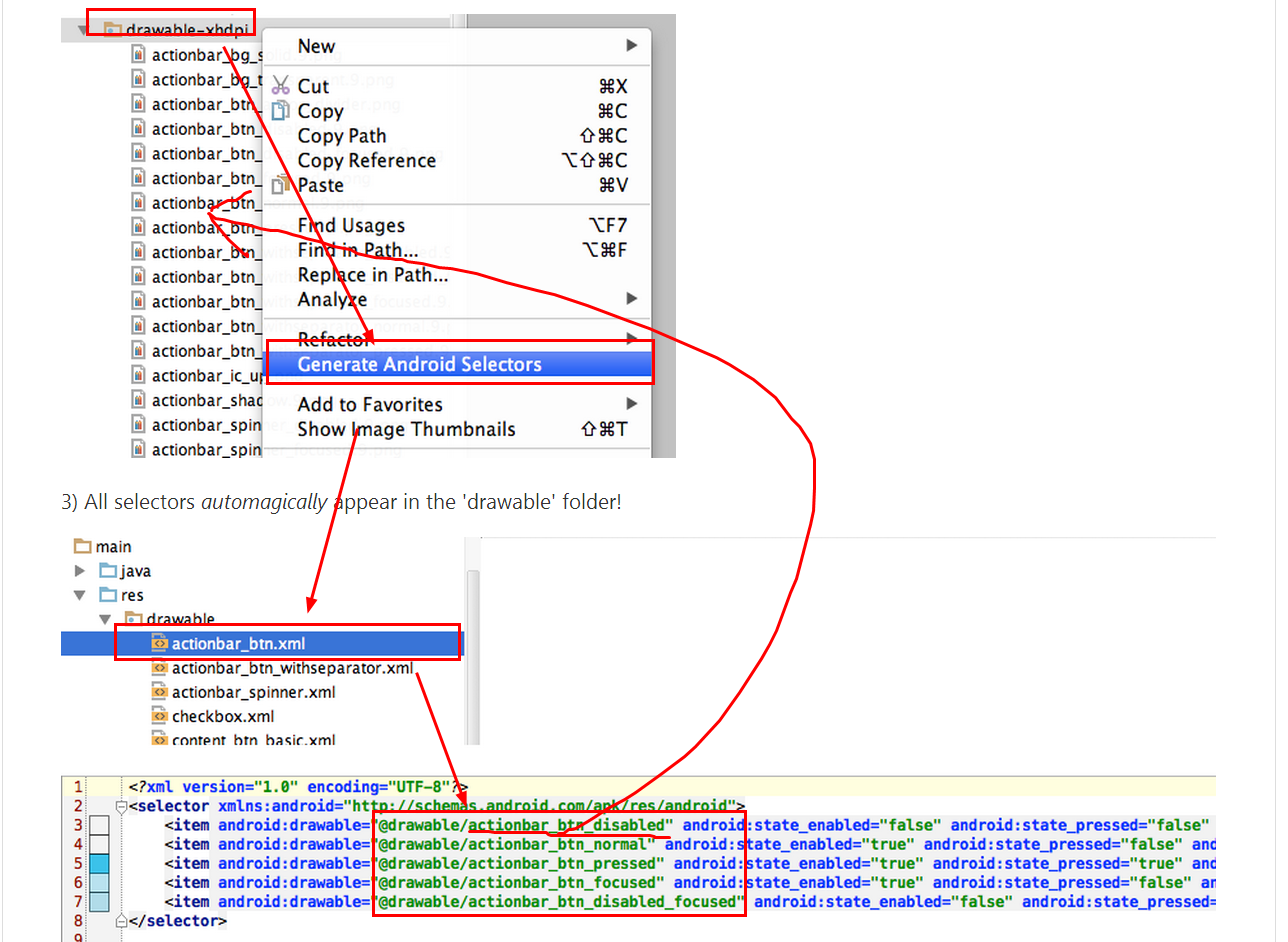
8.Android Drawable Importer
为了适应所有Android屏幕的大小和密度,每个Android项目都会包含drawable文件夹。任何具备Android开发经验的开发人员都知道,为了支持所有的屏幕尺寸,你必须给每个屏幕类型导入不同的画板。Android Drawable Importer插件能让这项工作变得更容易。它可以减少导入缩放图像到Android项目所需的工作量。Android Drawable Importer添加了一个在不同分辨率导入画板或缩放指定图像到定义分辨率的选项。这个插件加速了开发人员的画板工作。
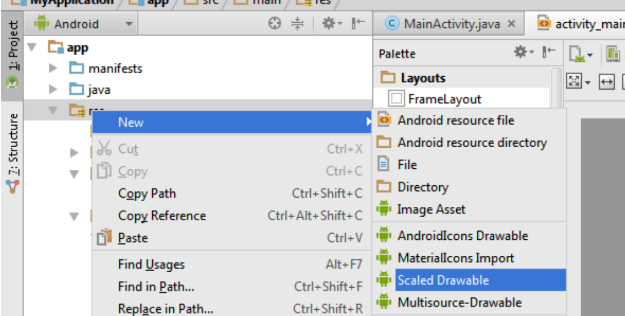
9.Android ButterKnife Zelezny
Android Studio plug-in for generating ButterKnife injections from selected layout XML.
注:需要在对应的module build.gradle. 添加 compile ‘com.jakewharton:butterknife:7.0.1’ 依赖,否则在生成代码时,菜单不显示该插件:
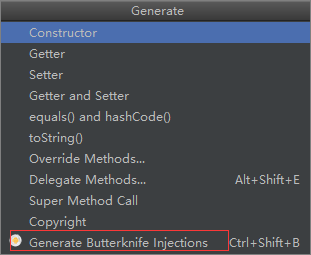
看效果图:
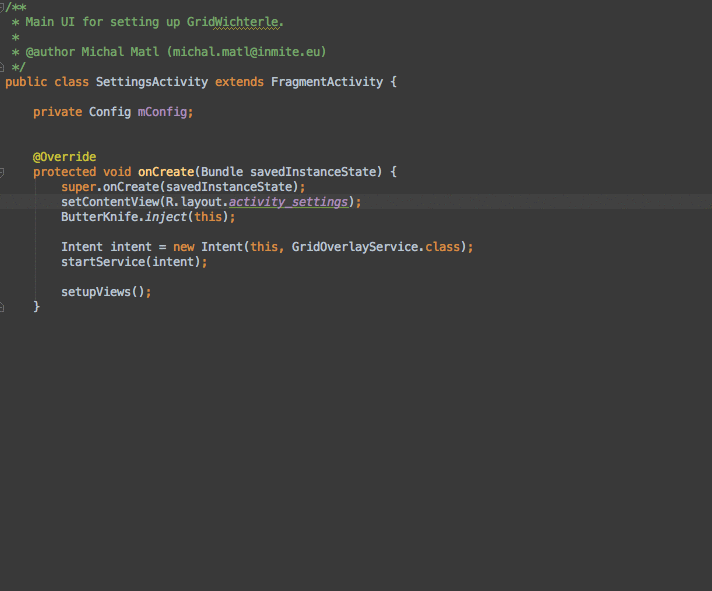
10.Android Holo Colors Generator
11.jimu Mirror
12.Strings-xml-tools
13.Android Postfix completion
可根据后缀快速完成代码。
注:后缀完成建议显示为基本完成的一部分。如果你想看到适用于环境后缀落成的整个列表,使用按Ctrl + j 快捷键(Cmd的 + j 为OS X)。
效果图:
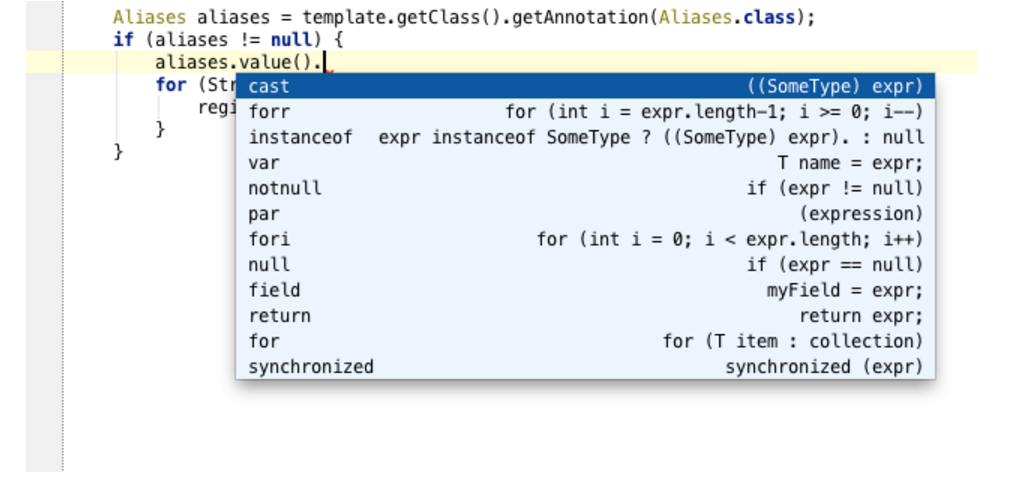
插件教程地址
14.Lifecycle Sorter
可以根据Activity或者fragment的生命周期对其生命周期方法位置进行先后排序。
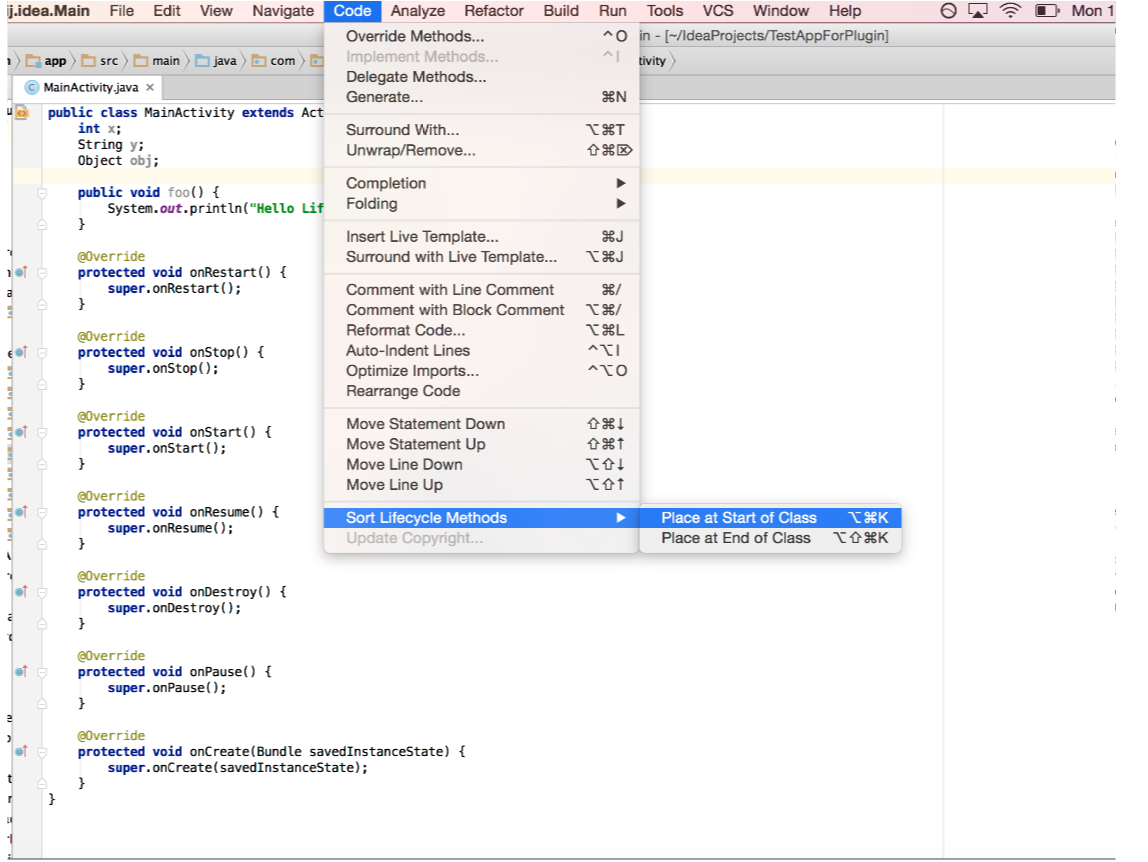
15.android-material-design-icon-generator-plugin
material-design-icon资源生成器 icon资源都是官方提供:
google/material-design-icons · GitHub
16.Androd Propery Initializer
findViewById 生成插件
教程
17.Eclipse code formatter
idea使用eclipse的格式化脚本。
详情介绍
配置:
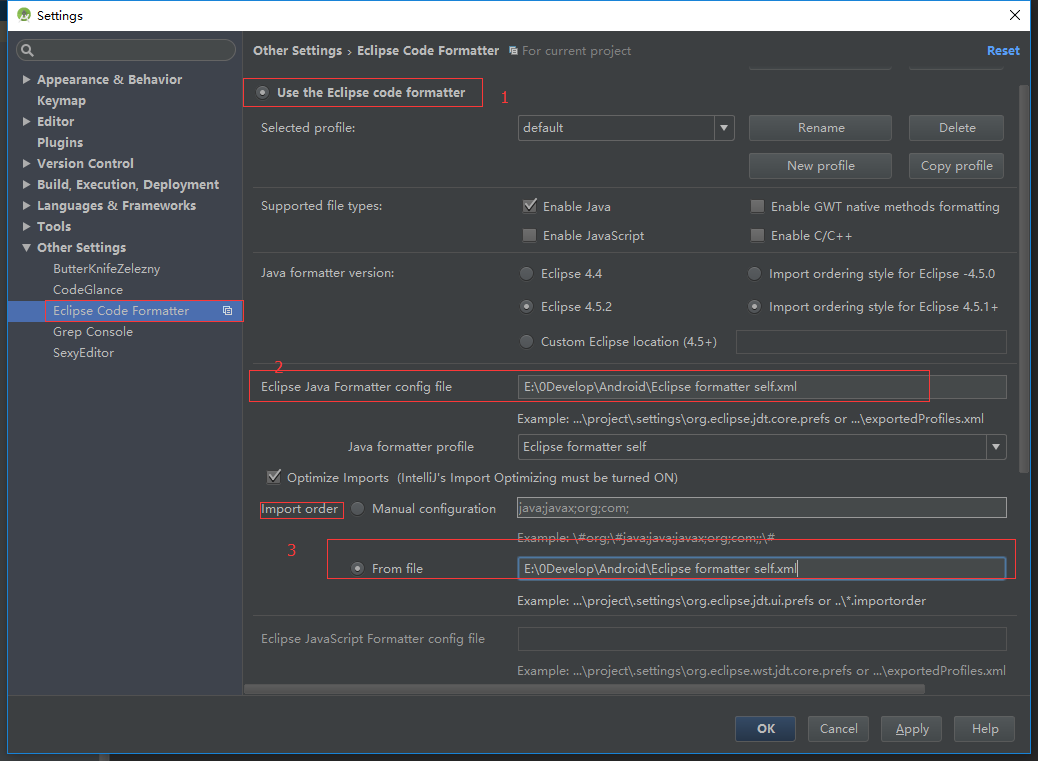
使用快捷键:
根据在keymap设置的快捷键使用
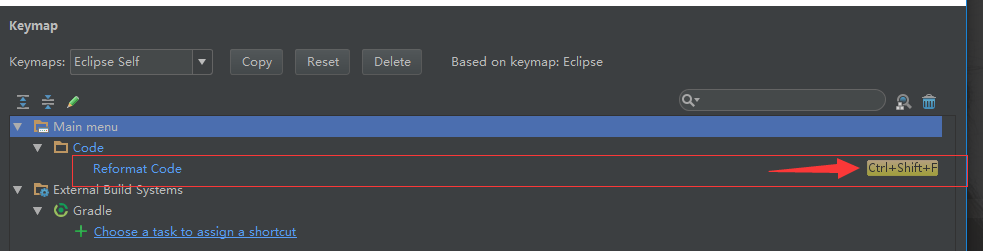
结果:看到输出这个,表示代码格式化成功

18.Android Code Generator
根据布局文件快速生成对应的Activity,Fragment,Adapter,Menu等。
generating Activity Class code from layout
generating Fragment Class code from layout
generating Adapter Class code from item layout
generating Menu code from menu xml
creating files from code
preview screen with generated code that can be modified before creation of file
detection of project package
源码
插件下载
效果图:

19.folding-plugin
布局文件分组的插件
注意:
它不会移动文件。
它不创建文件夹。
命名规则:文件夹名称 - >文件名部分,直到下划线
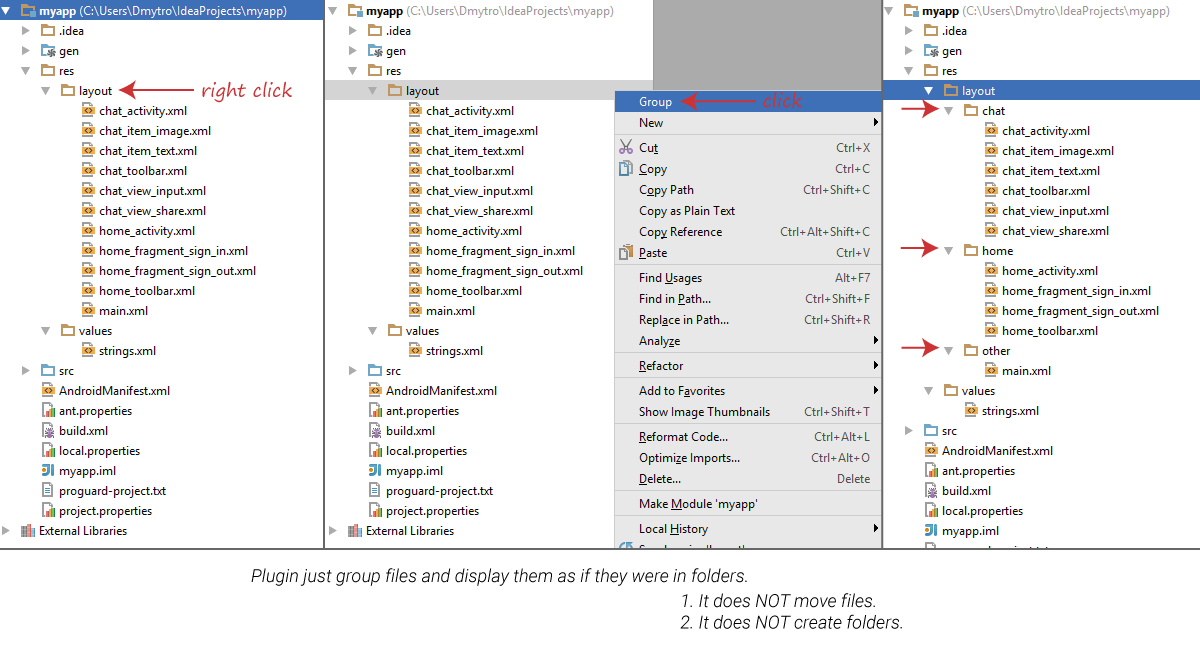
20.Android DPI Calculator
DPI计算插件
github
效果:
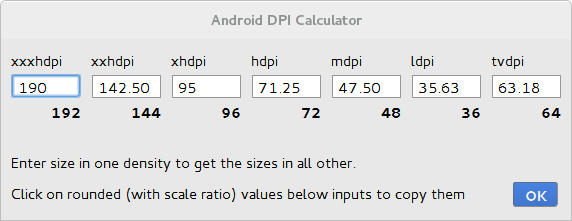
使用:
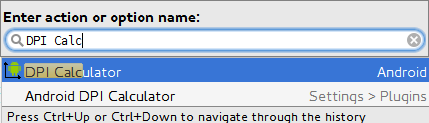
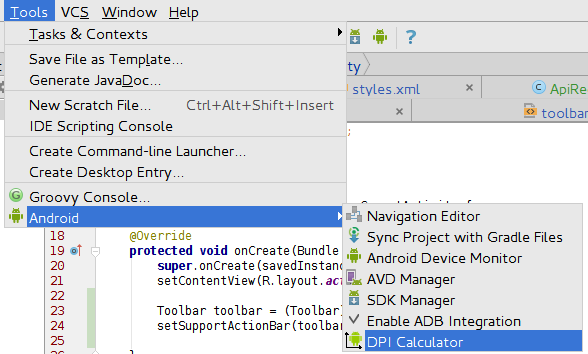
21.TranslationPlugin
翻译插件,可中英互译。
github
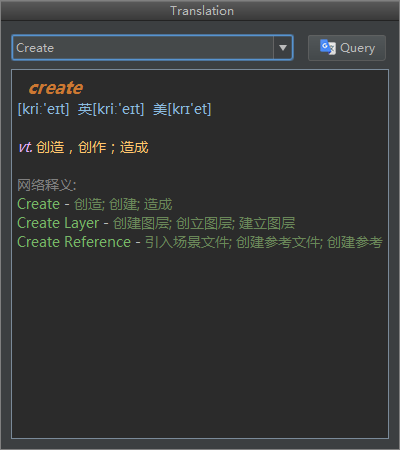
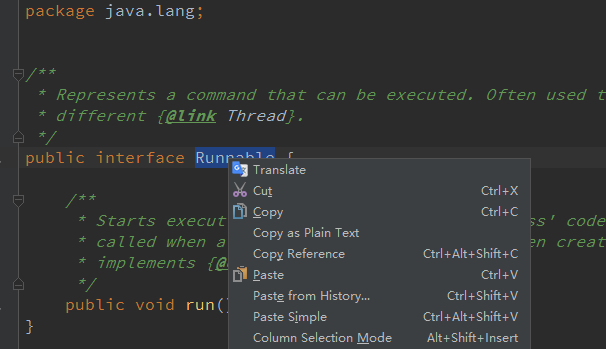
22.BorePlugin
Android Studio 自动生成布局代码插件
github
- 代码生成规则:
- 自动遍历目标布局中所有带id的文件, 无id的不会识别处理
- 控件生成的变量名默认为id名称, 可以在弹出确认框右侧的名称输入栏中自行修改
- 所有的Button或者带clickable=true的控件, 都会自动在代码中生成setOnClickListener相关代码
- 所有EditText控件, 都会在代码中生成非空判断代码, 如果为空会提示EditText的hint内容, 如果hint为空则提示xxx字符串不能为空字样, 最后会把所有输入框的验证合并到一个submit方法中
- 会自动识别布局中的include标签, 并读取对应布局中的控件
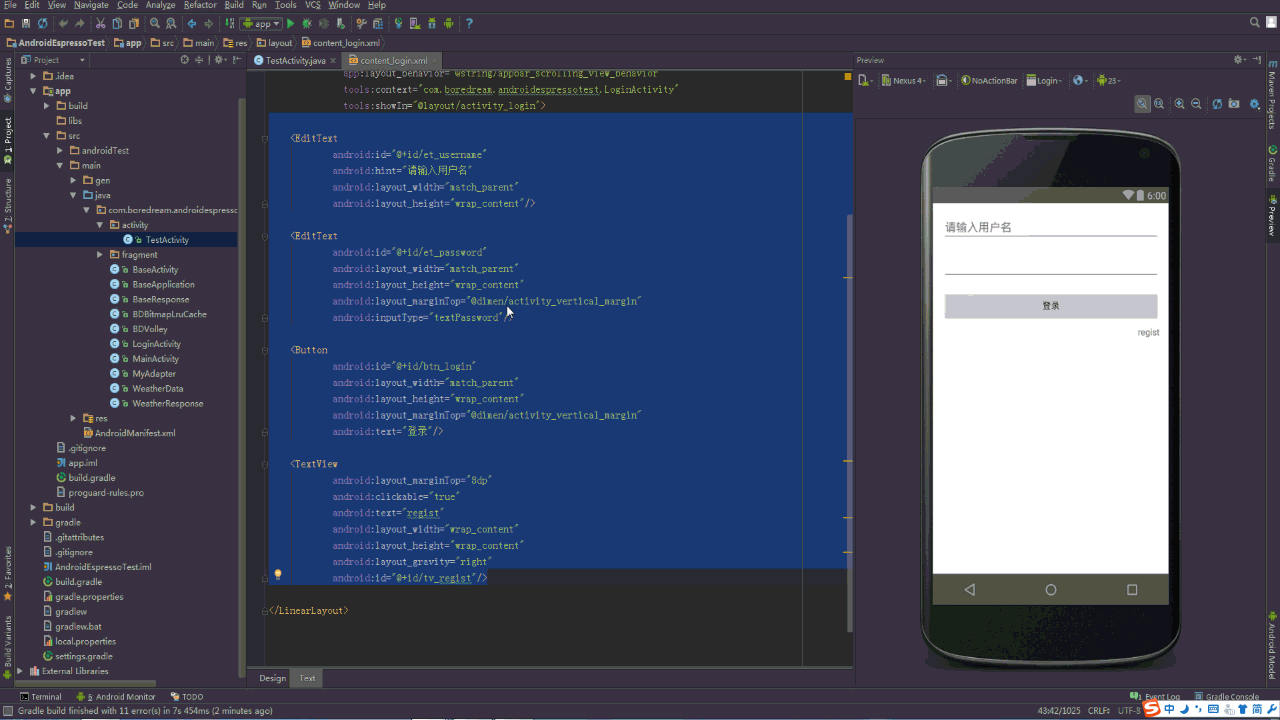
23.ADB WIFI
ADB WIFI的Android Studio的插件通过Wi-Fi调试Android应用程序。
github
使用:
首次连接使用需要用USB线连接,无须ROOT。
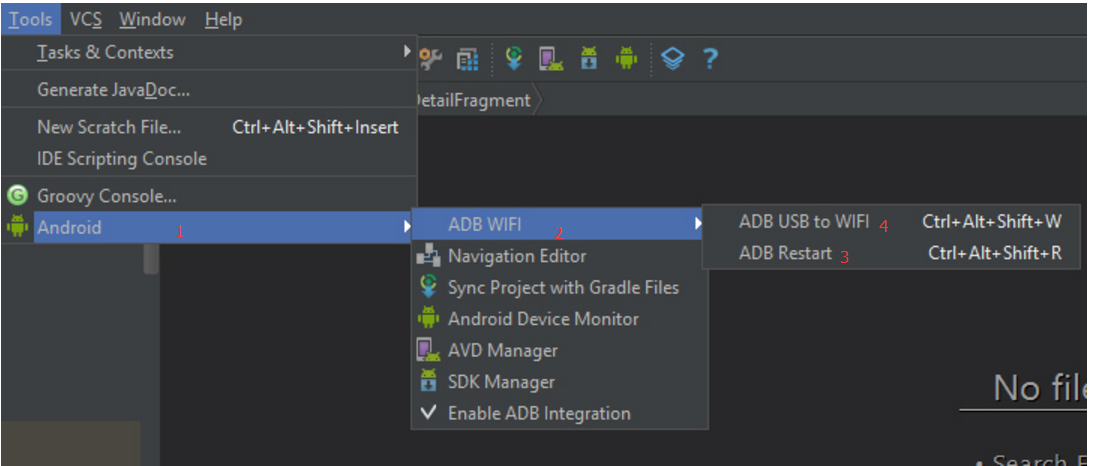
待续。。。
附件:Android Studio安装插件 重启后保存不上的问题
原文
一、问题现状
Android Studio(AS)安装插件
重启
再次进入查看插件并未安装上
二、问题分析
(1)修改了配置路径
如果你对idea.properties(studio文件目录binidea.properties)进行了类似如下的配置,就会出现这种情况。
idea.config.path=D:/Android/cache/.AndroidStudio/config
idea.restart.path=D:/Android/cache/.AndroidStudio/restart
idea.system.path=D:/Android/cache/.AndroidStudio/system笔者这么配置的初衷是为了减轻C盘的压力,把配置信息以及缓存都引向D盘。
在笔者更新AS到2.1.1版本的时候,就出现了上述的情况。
为什么会出现这种情况呢,先了解下AS加载插件的路径。
(2)Android Stuido加载插件的路径
首先打开idea.properties文件,你会发现其默认加载插件的路径:
idea.plugins.path=${idea.config.path}/plugins由于我们把idea.config.path的路径配置到了D盘,我们去看下有没有插件。
what? 为什么没有呢?别急,我们查看下别的路径,你会发现它在这里。
system路径:${.AndroidStudio2.1}systemplugins
三、问题解决
原来新下载的插件保存在了system->plugins,而AS却从config->plugins里面加载插件,当然加载不了了,我们要做的就是配置正确的插件加载路径。
在idea.properties文件中最后一行添加如下一句话:
idea.plugins.path=${idea.system.path}/plugins最后
以上就是专一钢笔最近收集整理的关于Android Studio插件使用记录-陈科肇插件下载插件安装插件集合附件:Android Studio安装插件 重启后保存不上的问题的全部内容,更多相关Android内容请搜索靠谱客的其他文章。








发表评论 取消回复